oppo手机充电完成提示音怎么设置 oppo充电提示音如何设置
在现代社会中手机已经成为人们生活中不可或缺的重要工具,其中oppo手机以其出色的性能和品质备受用户青睐。充电是使用手机过程中不可避免的环节。为了提醒用户充电完成的时刻,oppo手机提供了充电提示音设置功能。如何设置oppo手机的充电提示音呢?在本文中我们将为大家详细介绍oppo手机充电完成提示音的设置方法,帮助大家更好地使用oppo手机。
oppo充电提示音如何设置
具体方法:
1.首先我们需要使用到【Breeno指令】app,该app可以升级ColorOS 7版本,或者在自带的软件商店中下载即可;

2.打开OPPO手机中的【Breeno指令】app;
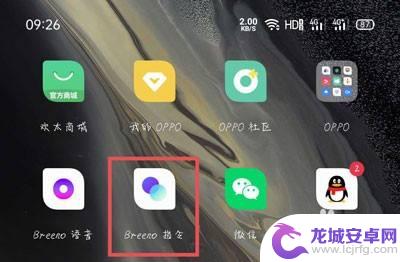
3.然后切换到【自动指令】页面,点击右上角的【+】按钮;

4.在新建自动指令页面,输入该指令的名称,点击【添加触发条件】;
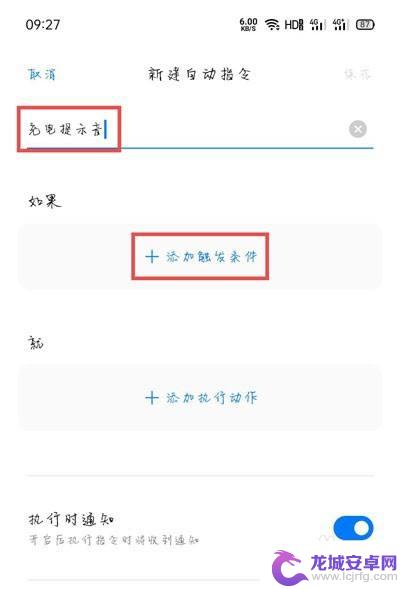
5.在选择添加触发条件页面,在“手机状态”下选择【充电】;
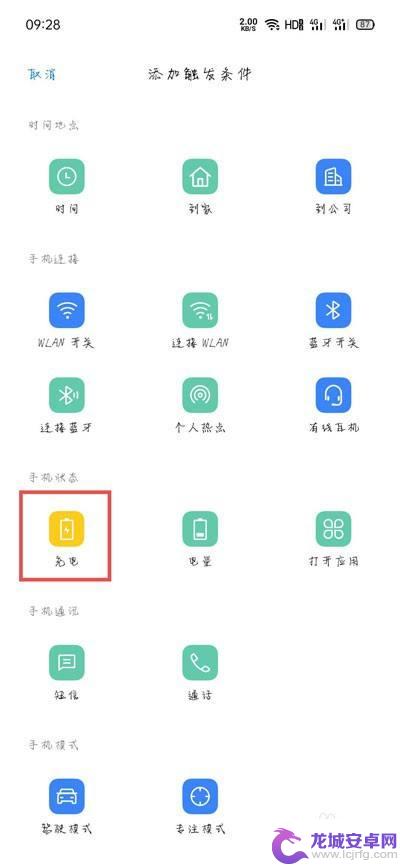
6.选择【开始充电】时触发该指令;
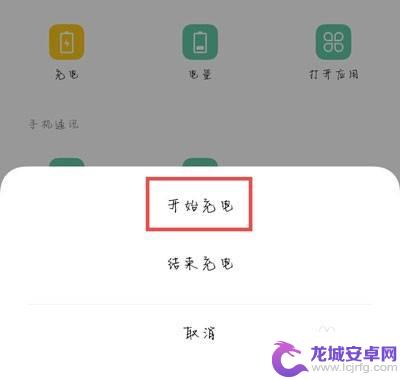
7.再选择【添加执行动作】;
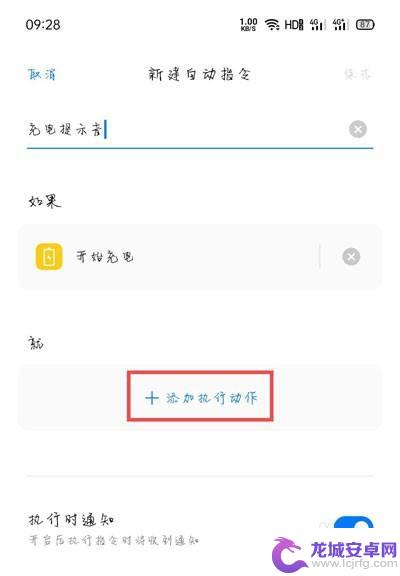
8.在添加执行动作页面,下滑选择【提醒 】;
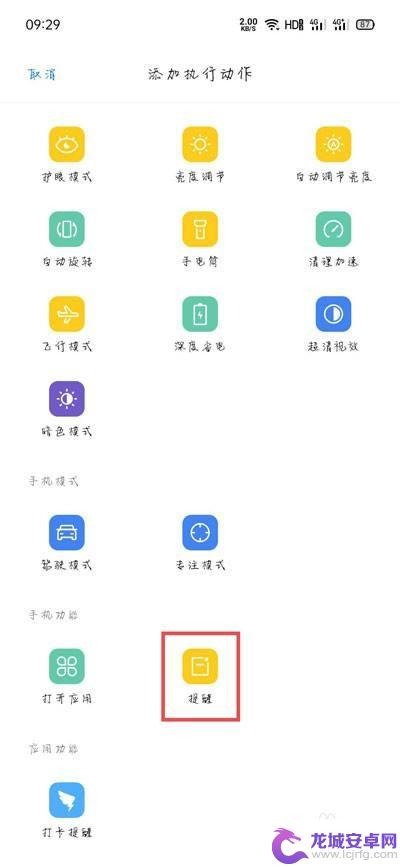
9.输入需要提醒的名称,点击【确定】;
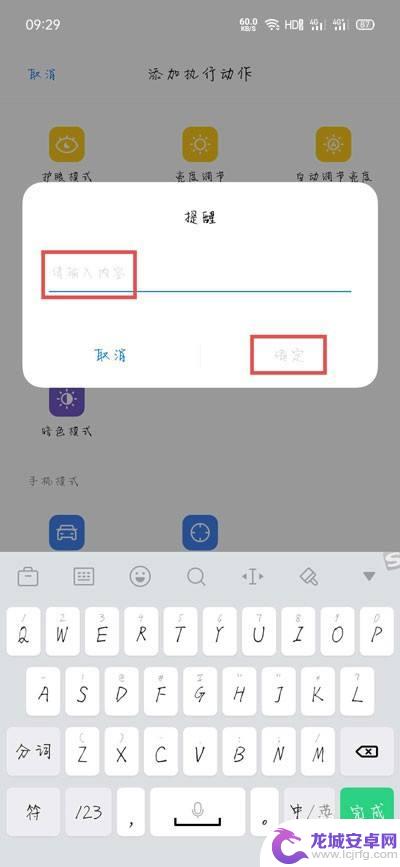
10.添加完触发条件和执行动作后,开启下方的【执行是通知】,再点击右上角的【保存】;

11.在自动指令的最下方,也可以看到我们创建的充电指令,接着点击右上角的三个点【更多】-【设置】;
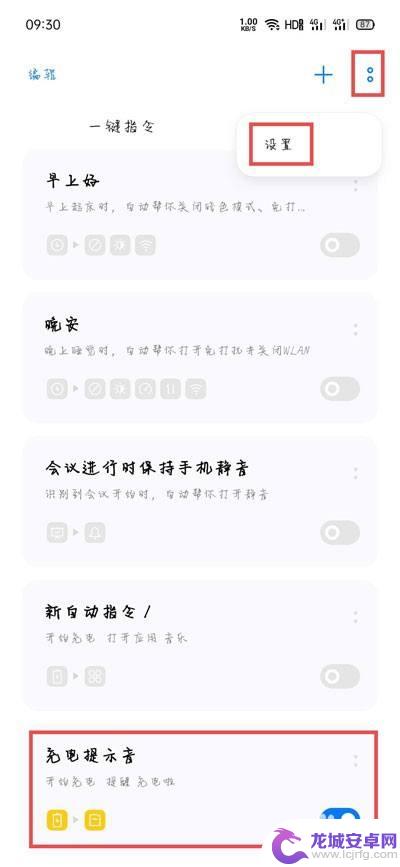
12.点击【通知管理】;
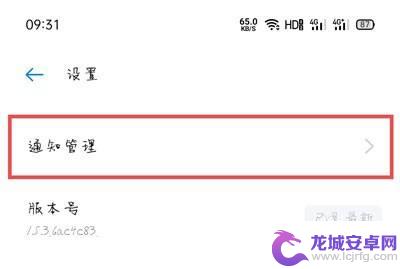
13.在下方类型中,共有三个通知(可能有四个),我们需要每个类别都点击进入设置,以Breeno指令为例,点击进入设置;
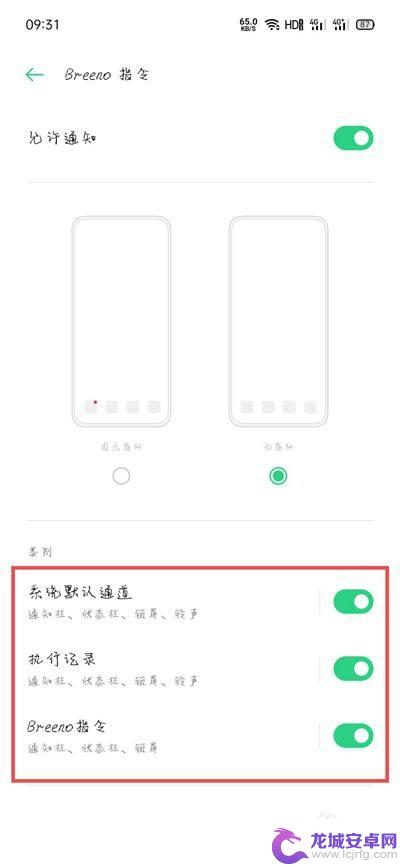
14.找到【铃声】一项;
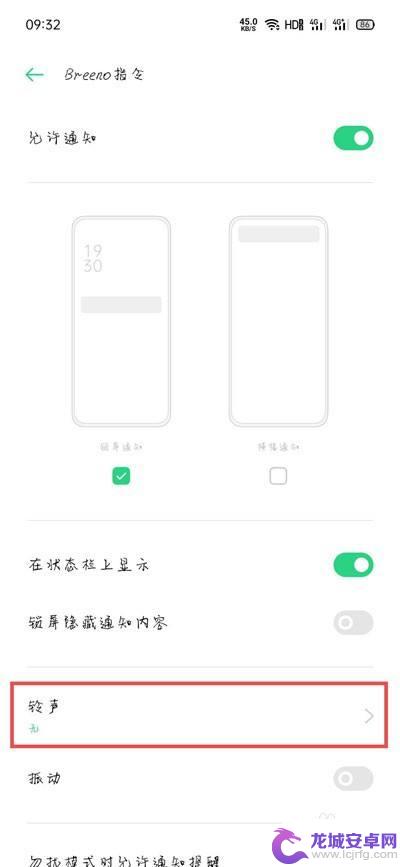
15.最后选择【从文件中选择】,选择我们需要设置的充电提示音(设置该项后。注意将另外几项的铃声也改为需要设置的充电提示音);
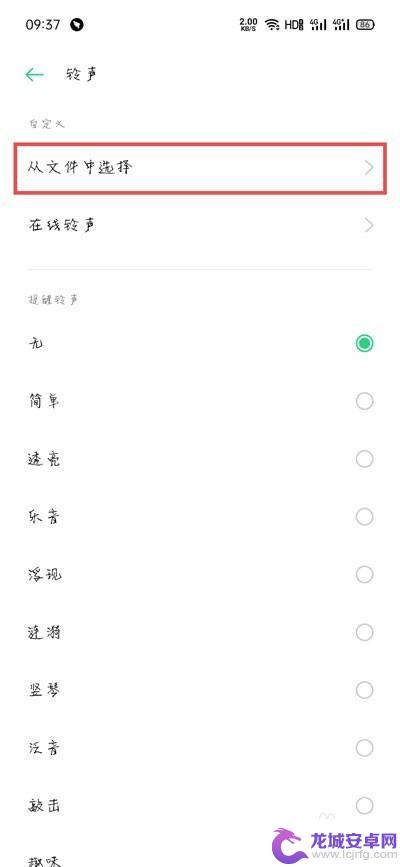
16.接着将手机充电器插入,查看该指令是否创建成功。如果插入后无铃声提示,检查自己Breeno指令下方的几项通知铃声是否修改成功;
以上就是如何设置oppo手机充电完成提示音的全部内容,如果您遇到相同问题,可以参考本文中介绍的步骤进行修复,希望对大家有所帮助。












